Ваш город: Москва
Netscape 8 Beta: первый взгляд
Введение
С тех пор, как корпорация AOL купила подразделение Netscape, утекло уже немало воды. Признаться, последней используемой версией продукта с указанным в названии брэндом лично в моём случае был Netscape Navigator версии 4.7x. После этого все эти Netscape версии 6, 7 - не возбуждали особого интереса (кстати, и у пользователей Всемирной Сети - тоже, судя по тому, что программа не завоёвывала достаточной доли рынка).
И вот, теперь мы видим новую попытку America Online выйти на рынок web-браузеров - восьмой релиз Netscape. Дистрибутив занимает 11,7 мегабайт, ссылка на страничку закачки находится в конце статьи...
Описание
В этом материале мы постараемся бегло пробежаться по настройкам web-браузера и его интерфейсу. Эта статья ни в коей мере не претендует на звание обзора, она лишь призвана помочь вам определиться - устанавливать или нет свежую версию браузера Netscape...
В начале установки нас просят ввести ZIP-код (видимо, подразумевается, что вы - житель США). Эта информация необходима для модуля слежения за погодой, который нам, конечно же, не нужен.
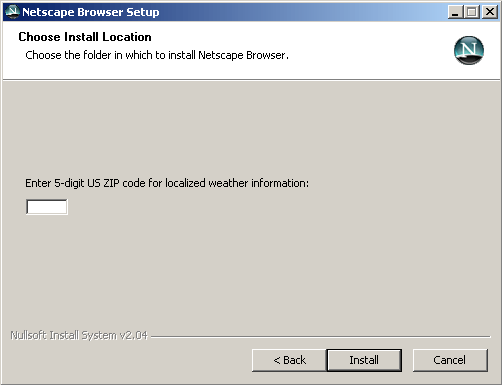
Уже в процессе установки браузер пытается вылезти в Интернет, о чём незамедлительно вещает firewall.
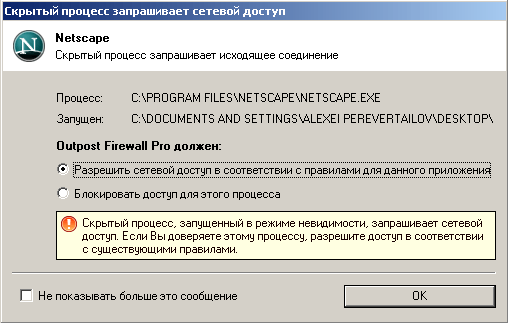
Далее нам предлагают импортировать настройки (!), избранное, пароли (!), историю - из браузера Internet Explorer. При запуске программа осуществляет проверку текущего web-браузера по умолчанию. Естественно, предлагая себя в качестве дефолтного средства просмотра страниц в Интернет.
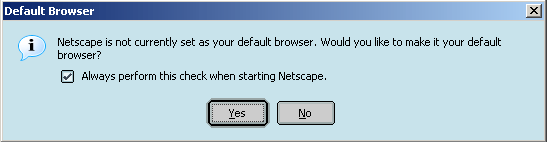
Первым делом идём в настройки программы...
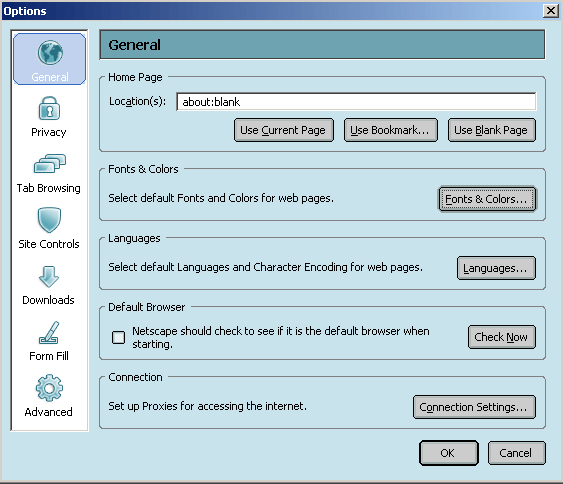
Закладка General. Здесь можно выставить домашнюю страничку, настроить параметры шрифтов, выбрать кодировки по умолчанию для web-страниц (в том числе представлена и русская). Здесь же можно отключить проверку web-браузера, используемого по умолчанию, и установить параметры прокси.
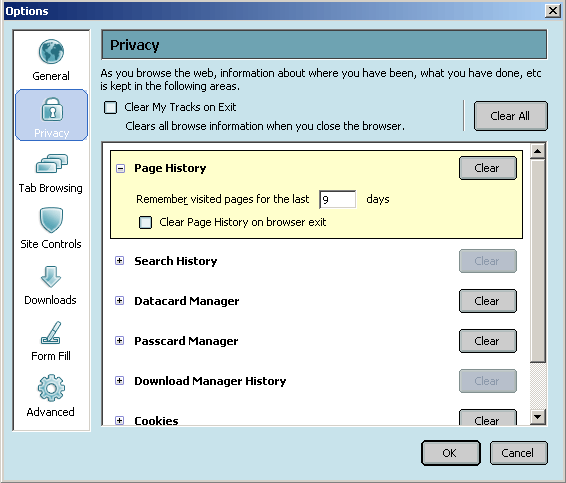
Закладка Privacy. В этом разделе вы можете осуществить зачистку истории ваших путешествий по сайтам, истории поисковых запросов, данные быстрого ввода для форм (имя, фамилия, номера кредитных карт и т.д.). Также можно очистить сохранённые пароли, историю закачек, cookies, и, конечно же, кэш. Кроме того, вы можете выставить галочку, позволяющую автоматически зачищать все вышеперечисленные компоненты при закрытии браузера.
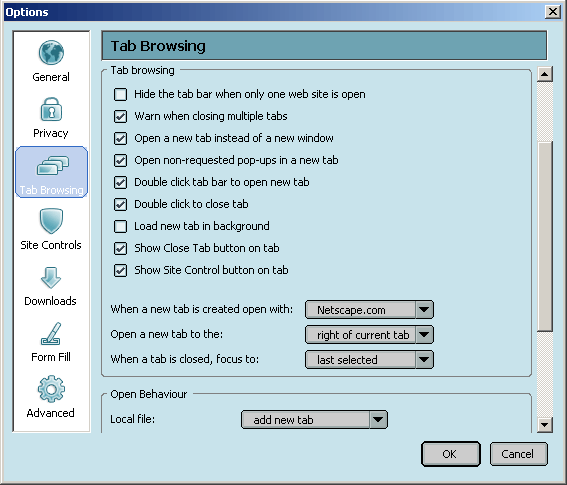
Закладка Tab Browsing. Здесь вы можете установить параметры функционирования закладок браузера. Настройки довольно богатые, и действительно позволяют повысить удобство в работе с закладками.
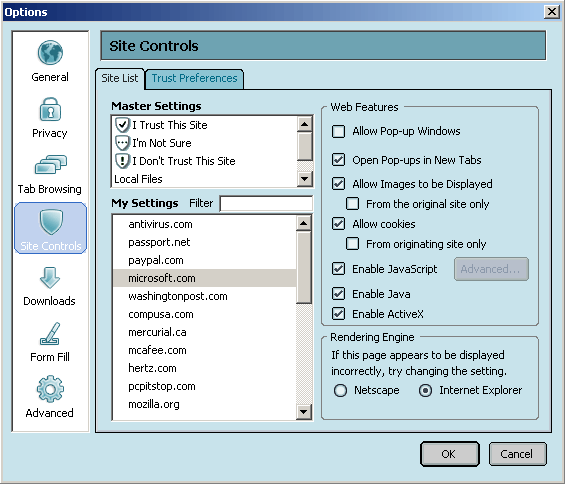
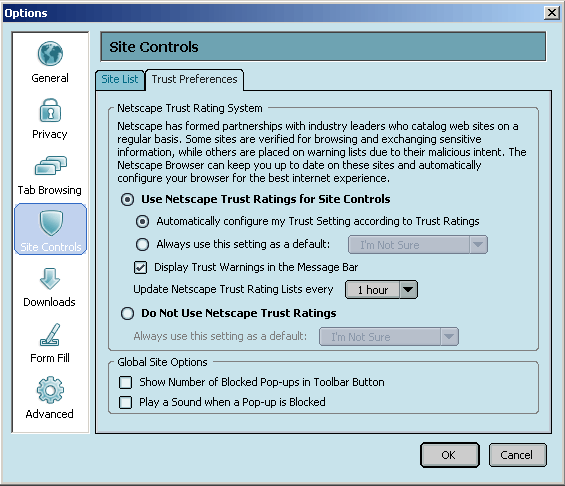
Закладка Site Controls. А вот это - очень интересный раздел, который и является попыткой разработчиков хоть как-то защитить (точнее - дать инструментарий для защиты) конечных пользователей от фишинг-атак. Здесь мы можем, во-первых, настраивать т.н. Netscape Trust Rating System - систему рейтингов доверия от Netscape. То есть, данная система будет вещать вам о степени безопасности просматриваемого вами web-сайта. Выглядит это так:
Иконка с зелёным щитом на закладке гласит: "I Trust This Site" - "Я доверяю этому сайту" (ещё бы Netscape сам себе не доверял). Вот как выглядит попытка зайти на сайт нашей компании:
Эта иконка уже гласит "I'm Not Sure" - "Я не уверен" (то есть, система Netscape Trust Rating System) пока не слышала о сайте fcenter.ru.
А вот в случае с попыткой захода на порно-сайт в качестве эксперимента - на закладке снова пишется "I'm Not Sure". Несмотря на это, мы можем сами установить рейтинг сайту - кликните на значок и выберите тот рейтинг безопасности, который считаете нужным. Получается что-то вроде настройки firewall в режиме обучения.
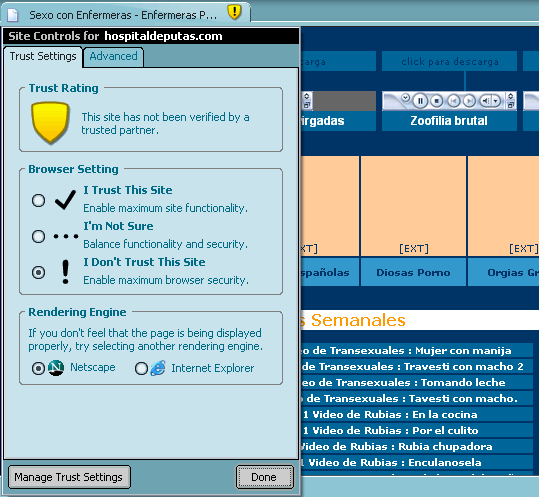
Так же вы можете вводить адрес сайта в раздел Site Controls и там устанавливать индивидуальные настройки для него (Pop-up окна, Java-скрипты и ActiveX-скрипты, cookies, картинки и прочее).
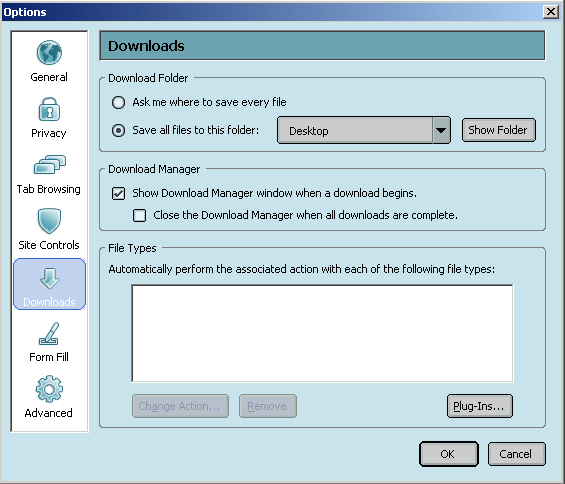
Закладка Downloads. Здесь вы можете выставить каталог для сохранения скачиваемых файлов, управлять параметрами отображения менеджера закачек. Вот как выглядит утилита закачки файла:
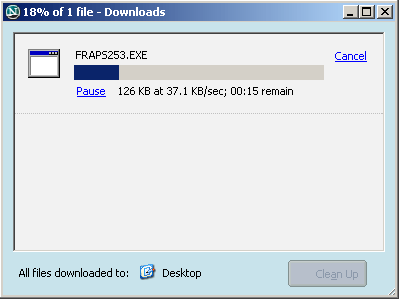
В разделе плагинов вы можете ассоциировать с конкретным форматом файла нужное действие над ним.
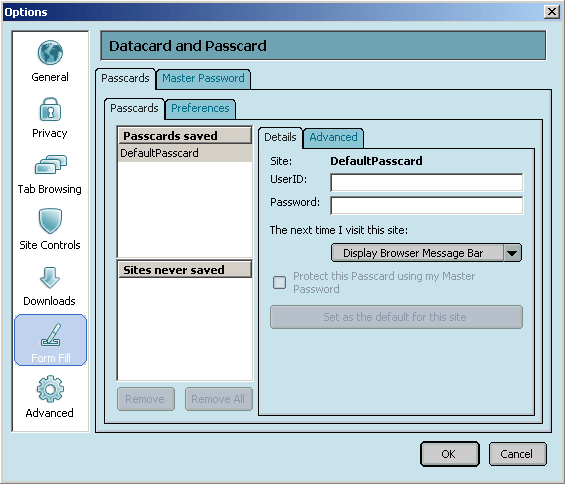
Закладка Form Fill. Как видно из названия, здесь мы можем сохранять пароли и различные данные для быстрого заполнения ряда web-форм (в Интернет-магазинах, регистрациях в форуме, заполнении информации о кредитных картах и т.д.).
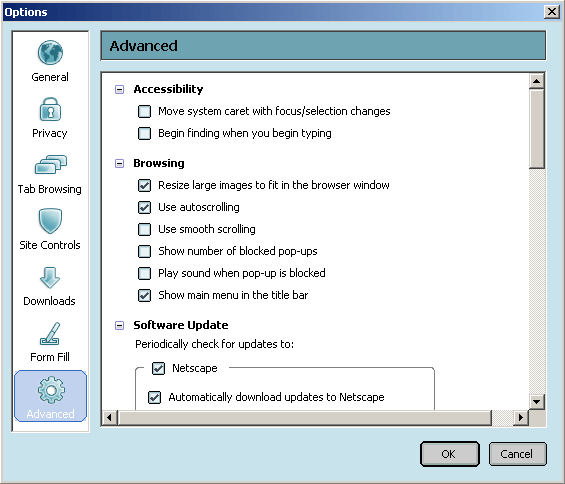
Закладка Advanced. Здесь выставляются различные параметры вроде масштабирования картинок, не умещающихся на странице; авто прокрутка; звуки при блокировании всплывающих окон;
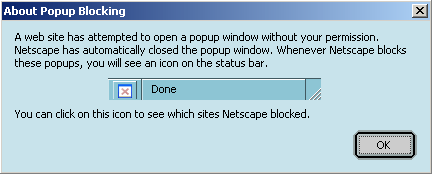
автоматическая проверка обновлений; использование SSL 2.0, SSL 3.0, TLS 1.0; управление сертификатами, устройствами идентификации и т.д.
На этом рассмотрение Options заканчиваем, и переходим к беглому осмотру интерфейса.
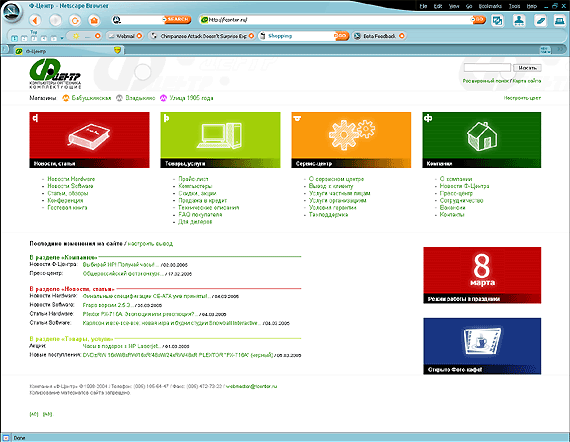
Панель Personal Toolbar сразу же вызывает желание убрать её из интерфейса. Заголовки новостей, погода в Америке, поиск покупок в Интернет и отправлять отзывы о тестировании мы не хотим.
Панель настройки инструментальной панели выглядит так:
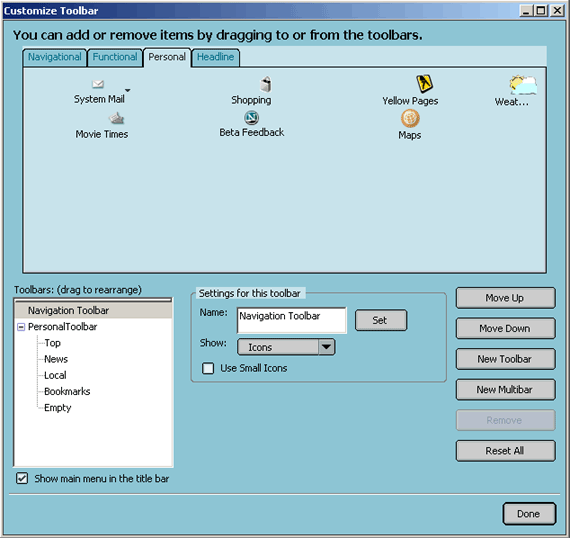
Ну и последнее, к чему можем обратиться в рамках нашего беглого осмотра - конечно же, меню выбора визуализации ("шкурки").
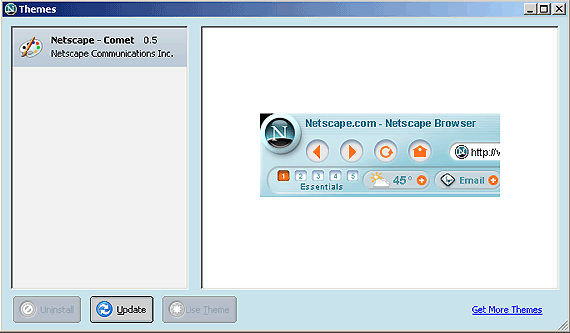
Попытка скачать новые "шкурки" приводит к перенаправлению на один из разделов сайта https://addons.update.mozilla.org/themes/, и попытка установить оттуда пару-тройку тем - вызывает окно предупреждения о несовместимости, в итоге ничего толком сделать не удалось...
Заключение и ссылки
В итоге мой личный вердикт таков - программа неплохая, но от того же Firefox её серьёзно отличает, пожалуй что только система Netscape Trust Rating System. При этом замечено небольшое "подтормаживание" при открытие страниц - по сравнению с тем же Firefox и Internet Explorer. Возможно, данная Beta-версия в конце концов будет доведена до ума и перед нами возникнет добротное средство просмотра web-страниц, которое, впрочем, всё равно будет выглядеть как "одно из многих" на рынке...
Комментарий читателя (И. Ивков): "Самая главная особенность этого браузера - двойной движок Gecko/Internet Explorer. Именно за счёт этой особенности AOL надеется привлечь пользователей. Лично я собираюсь перейти на этот обозреватель с Mozilla только по этой причине. Например, для пользования сервисами Web Money Classic нужен Internet Explorer с ActiveX. Раньше мне приходилось периодически им пользоваться, вести для него отдельный список закладок, что очень неудобно. Теперь будет достаточно внести нужные мне сайты в список, проставив для них движок Internet Explorer и разрешив ActiveX. А пользоваться предустановками Netscape Trust Rating System я бы не стал. Например, для сайтов которым я полностью доверяю, эта система автоматически выставляет движок Internet Explorer и включает ActiveX. Но зачем, например, сайту fcenter.ru это нужно, если он и с Gecko отлично функционирует"...
Страничка закачки Netscape 8 Beta: ссылка




